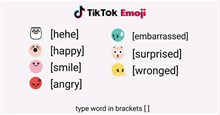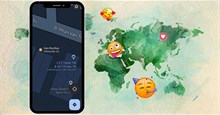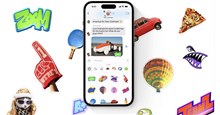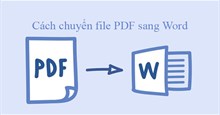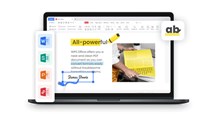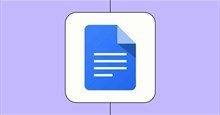Cách dùng emoji trên Windows
Emoji mang tới cho bạn cách mới để thể hiện cảm xúc của bản thân bằng văn bản, trên Internet và qua email. Đặc biệt giờ đây bạn hoàn toàn có thể nhanh chóng thêm emoji, GIF hoặc ký tự hay biểu tượng đặc biệt vào text. Sau đây là một số cách dùng emoji trên Windows.
Cách dùng emoji bằng shortcut bàn phím trên Windows
Sử dụng phím tắt có sẵn trên bàn phím Windows là cách nhanh nhất để dùng emoji.
1. Nhấn phím Windows + “.” để mở một bảng Emoji không thể điều chỉnh kích thước.
2. Bảng này chứa 6 menu bổ sung, trong đó được sử dụng nhiều nhất là Emoji, GIF, Kaomoji, Symbols và Clipboard History. Ngoài ra, bên trong mỗi phần còn có nhiều phần nhỏ.
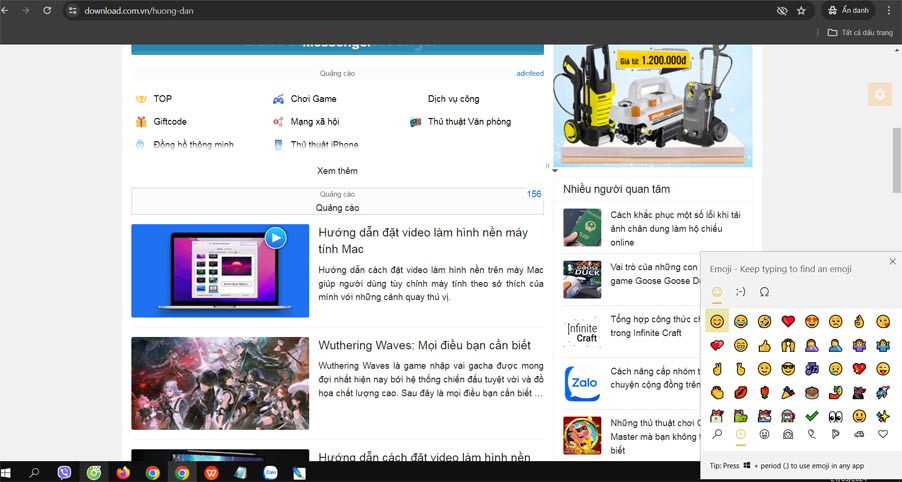
3. Tới trường văn bản trống, dùng shortcut này để mở bảng Emoji, click vào emoji bạn muốn để thêm văn bản.
4. Bạn cũng có thể dùng thanh tìm kiếm để tìm Emoji và GIF.
Khác bảng Emoji trên ChromeOS, bạn không cần trường text trống để truy cập bảng này.
Dùng bàn phím sẵn có trên màn hình
Cách khác để truy cập menu Emoji trên Windows là qua bàn phím trên màn hình. Sau đây là hướng dẫn kích hoạt bàn phím trên màn hình của Windows.
1. Nếu laptop của bạn có thể chuyển đổi, bạn có thể lật màn hình để Windows vào chế độ máy tính bảng - Tablet mode.
2. Chạm vào trường text trống bất kỳ, một bàn phím sẽ hiện ra. Chạm vào nút Most recently used ở góc bên trái phía trên cùng của bàn phím - nó là một hình vuông nhỏ kèm biểu tượng trái tim.
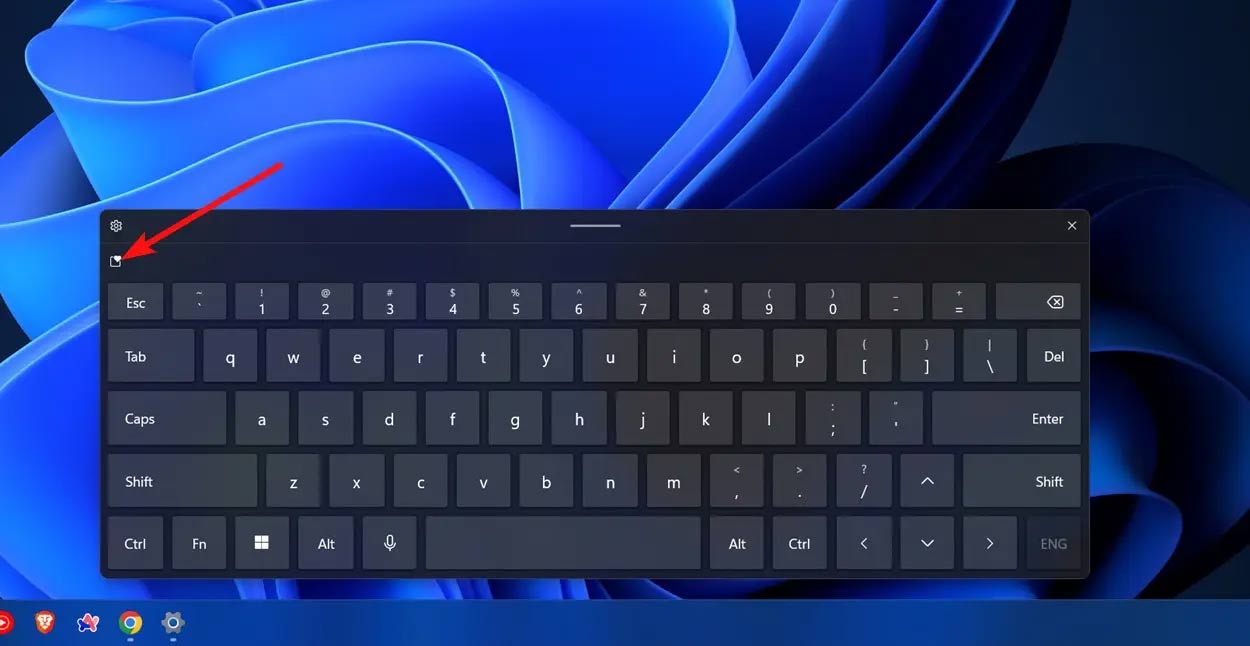
3. Hành động này sẽ mở ra phần Emoji. Giờ bạn có thể chạm và thêm emoji, GIF, kí hiệu đặc biệt hoặc Kaomoji hay dùng thanh tìm kiếm emoji hoặc GIF cụ thể.
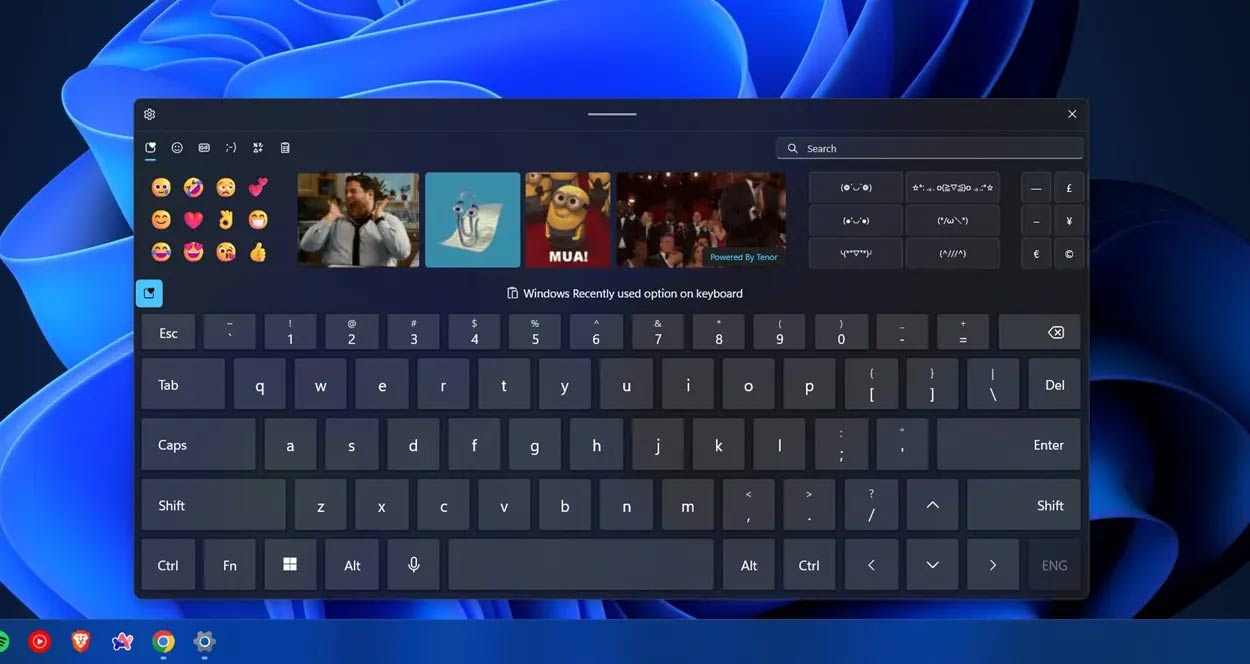
4. Windows cho phép bạn đặt bàn phím trên màn hình như một tính năng trợ năng. Nếu Windows hay phím dấu chấm bị hỏng, bạn có thể dùng bàn phím hiện trên màn hình này.
5. Click chuột phải vào Taskbar > Taskbar settings > Touch keyboard > chọn Always.
6. Giờ click vào biểu tượng bàn phím, hiện trên thanh tác vụ để mở bàn phím trên màn hình.
7. Dùng các bước kể trên để thêm emoji. Ngoài ra, bạn cũng có thể nhấn và giữ phím Windows bằng chuột và kéo con trỏ về phía phím dấu chấm để mở menu Emoji.
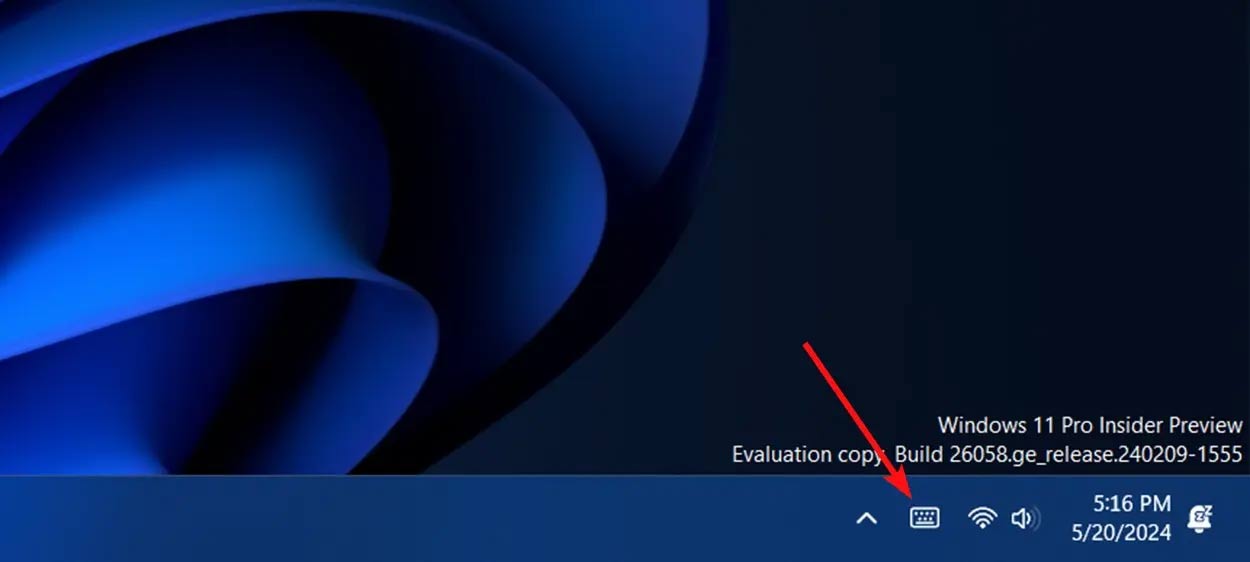
Hi vọng bài viết hữu ích với các bạn.
Thủ thuật Văn phòng
-

Cách chơi game emoji trên Instagram
-

Danh sách emoji ẩn của TikTok và cách dùng
-

Cách tương tác với video TikTok bằng biểu tượng cảm xúc
-

Hướng dẫn lưu địa điểm bằng Emoji trên Google Maps
-

iOS 17: Hướng dẫn tạo và sử dụng sticker trong iMessage
-

Cách sửa lỗi mất tùy chọn Wi-Fi trên Windows
-

Những cách khôi phục file Excel chưa lưu
-

Hướng dẫn cách điền file PDF trên iPhone bằng PDFgear
-

Hướng dẫn cách chuyển đổi file PDF sang Word
-

Cách tạo bài thuyết trình bằng WPS AI Slides
-

Cách xóa trang trắng trong Google Docs nhanh chóng
-

Hướng dẫn kiểm tra chứng thực chữ ký số trên Unikey